TradingView模擬交易工具功能介紹(完整流程圖解教學)
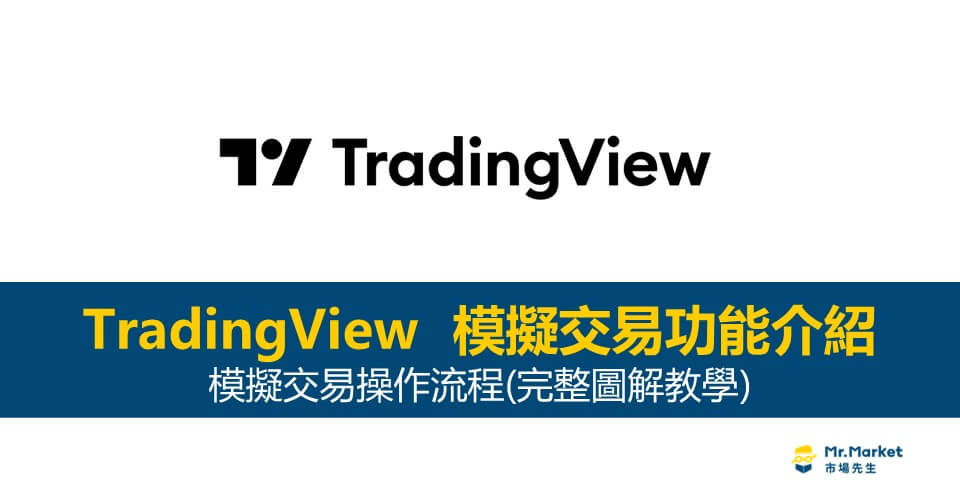
上一篇分享 TradingView 是目前市面上圖表功能最強大免費的看盤軟體,能觀察台股、美股及國外各種標的,也可串連一些國際知名的券商及交易平台直接交易,例如IB盈透證券、幣安Binance、OANDA…等。
TradingView也有提供模擬帳戶,可以得到一筆虛擬的資金來練習投資交易。
如果你對於某項投資工具不熟悉、想要多練習投資策略、觀看資產配置的成效,讓投資人在模擬交易過程中累積投資經驗,提升交易技巧,並學習市場的運作。
接下來這篇文章市場先生介紹TradingView模擬交易的好處及限制、如何用TradingView進行模擬交易。
本文市場先生會告訴你:
TradingView模擬交易的好處
TradingView的模擬交易是一個可以累積投資經驗的好工具,
能夠讓用戶在不使用本金的情況下,免費使用10萬虛擬美金的模擬帳戶,以最貼近真實市場的情況進行模擬交易,交易各式各樣的金融市場商品,例如:股票、基金、期貨、外匯、加密貨幣、期權。
投資新手可以在模擬交易中嘗試不同的交易策略,學習解讀市場訊號,也可以透過模擬交易每天觀察標的漲跌變化,加速熟悉市場,並制定自己的交易策略。
而且設定模擬帳戶只要3步驟,快速又便利。
TradingView模擬交易的限制
TradingView為了模擬真實的交易環境,只能在交易時段進行交易,不支持盤前或盤後交易,但你可以設定停損及美價單在開盤時執行交易。
而且TradingView模擬交易價格會延遲15分鐘並不是即時數據,也沒辦法交易指數、債券商品,如果想要有即時數據及交易指數、債券…等限制商品,就需要額外付費(撰文當下最低每月13美元)。
另外,TradingView模擬交易僅有美元帳戶,不提供其他貨幣的模擬帳戶。
了解TradingView模擬交易操作的好處及限制後,就可以直接來使用TradingView模擬交易,步驟如下:
步驟1:登入TradingView,點選「啟動完整圖表」
首先登入TradingView官網,首次登入建議先免費註冊一個帳號,才不會一直跳廣告出來。
登入後會看到一個線圖,點選右下角的「啟動完整圖表」。
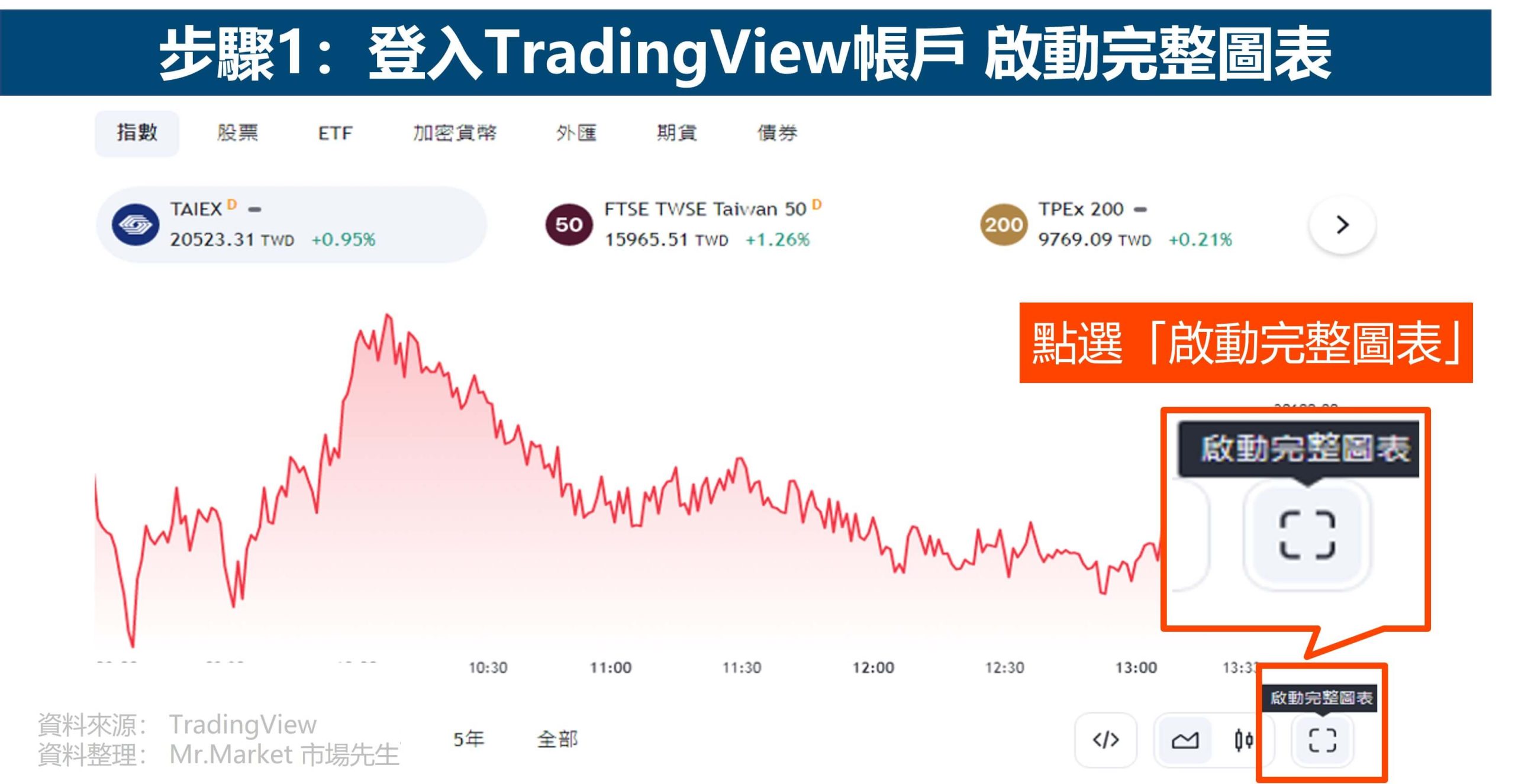
步驟2:點選「Paper Trading」
在下方 “交易面板” 的區塊,點選「Paper Trading」經紀模擬交易。
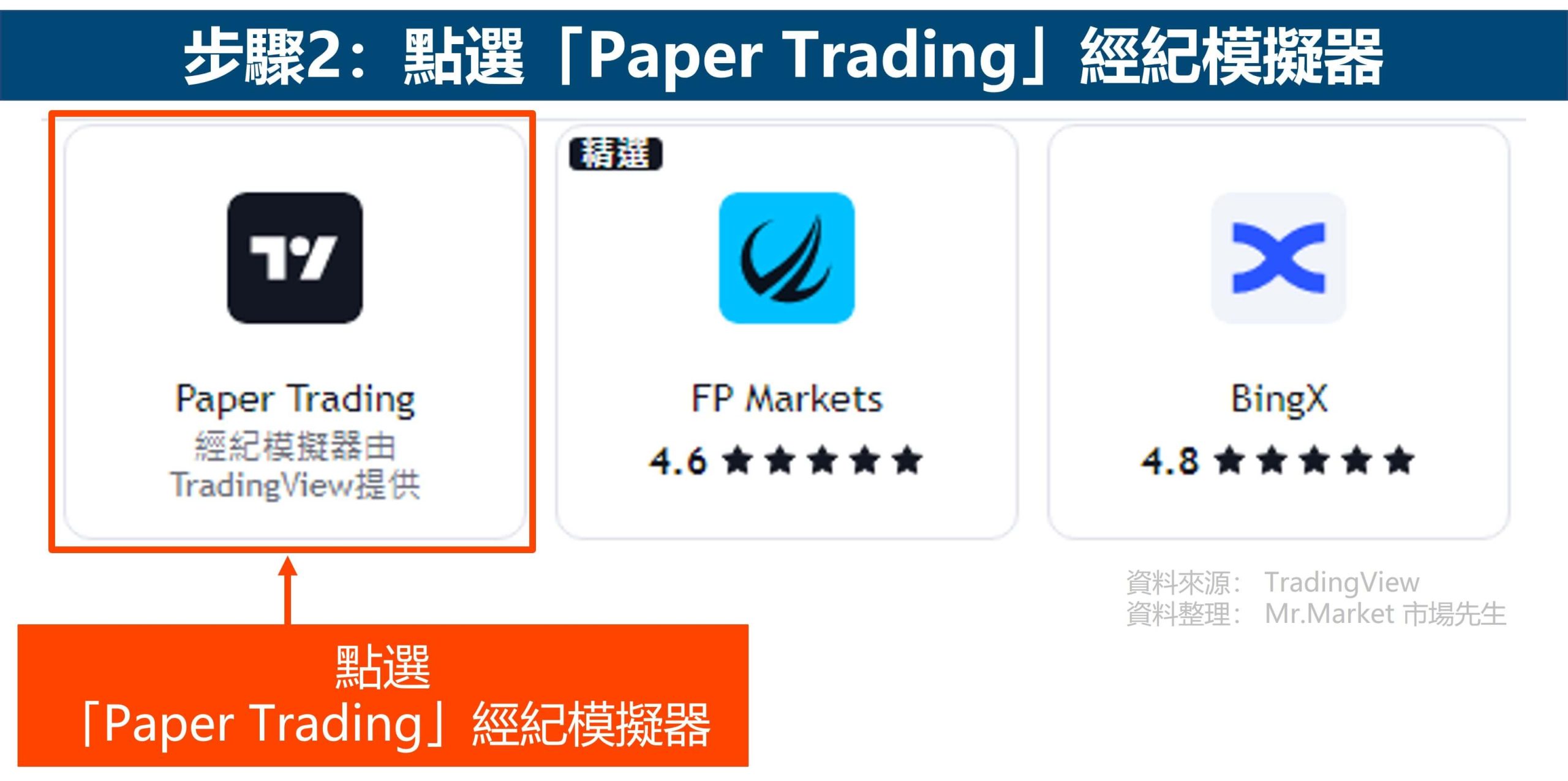
步驟3:連接TradingView模擬帳戶
接著點選「連接」,就可以進入模擬交易的頁面。
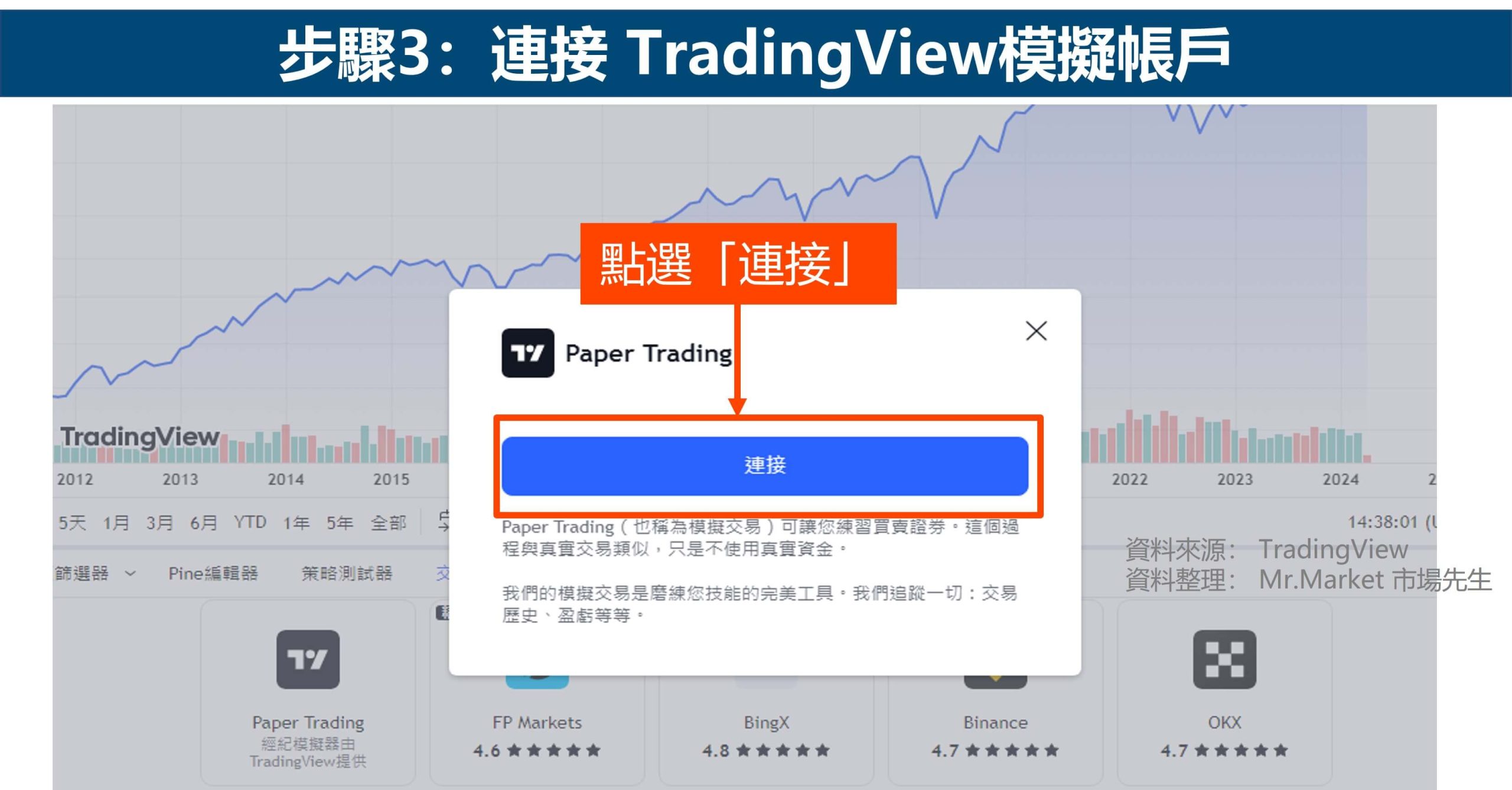
TradingView模擬交易功能介紹
TradingView模擬帳戶功能眾多,以下會分享投資人最常用的交易功能:
- 模擬交易介面介紹
- 買/賣快速下單
- 修改交易單
- 平倉(取消)交易單
- 查看交易日誌
- 修改帳戶餘額
- 修改佣金設定
TradingView模擬交易介面介紹
進入模擬交易的頁面後,主要分為以下幾個大區塊:
標的走勢:查看標的走勢及還原走勢,走勢最長可至成立日起,還能看到最新及歷史價格、成交量等。
模擬交易明細/帳戶餘額:最下方顯示模擬帳戶的交易部位、帳戶餘額、歷史紀錄、交易日誌。
標的最新價格及交易資訊:顯示標的最新股價、漲跌幅、指定區間的績效表現。
新增標的:如果你有特定想搜尋的標的,可直接點選「」新增標的
技術指標:所提供的技術指標應該是目前最完整的,也能找到投資人自創的指標。
畫線工具:最左側的畫線工具眾多,包括常用的趨勢線、水平線、固定範圍成交量分佈圖…等。
功能選單:最右側的功能選單,可以查看新聞、數據、漲跌幅排名、社群、財經日曆。
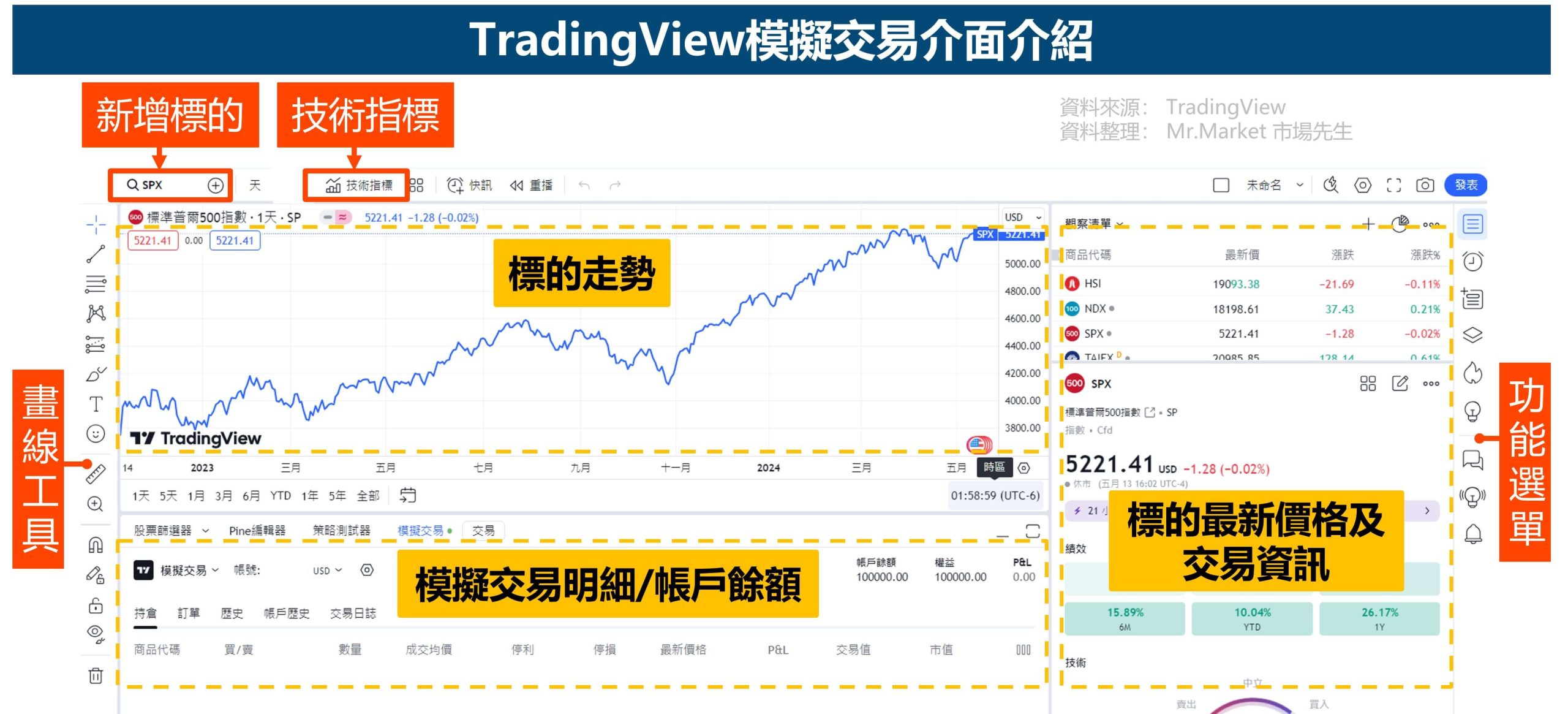
TradingView模擬交易 買/賣快速下單
在標的走勢區左上方,可以看到紅色和藍色的「買/賣按鈕」,紅色代表賣出,藍色代表買入。
下單步驟1. 直接點選「買/賣按鈕」,就會跳出買入賣出介面,可以快速下單。
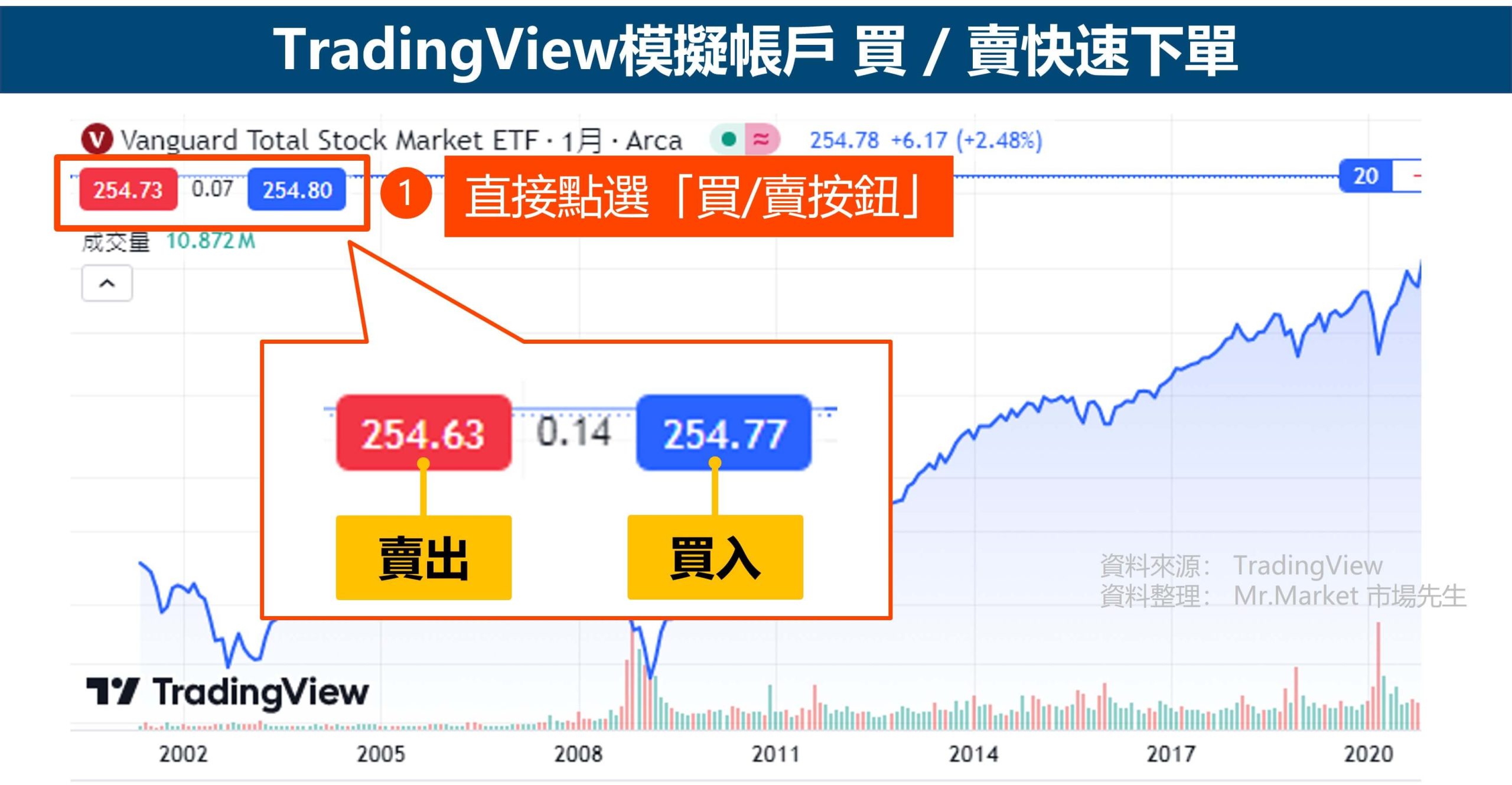
下單步驟2. 在買入、賣出的介面中,要先點選「DOM」,然後就可設定下單方式及數量歐
TradingView模擬交易如同在真實市場一般,能下市價單、限價單,也能設定停利停損點位,當你真正下單時,就不會覺得很陌生了。
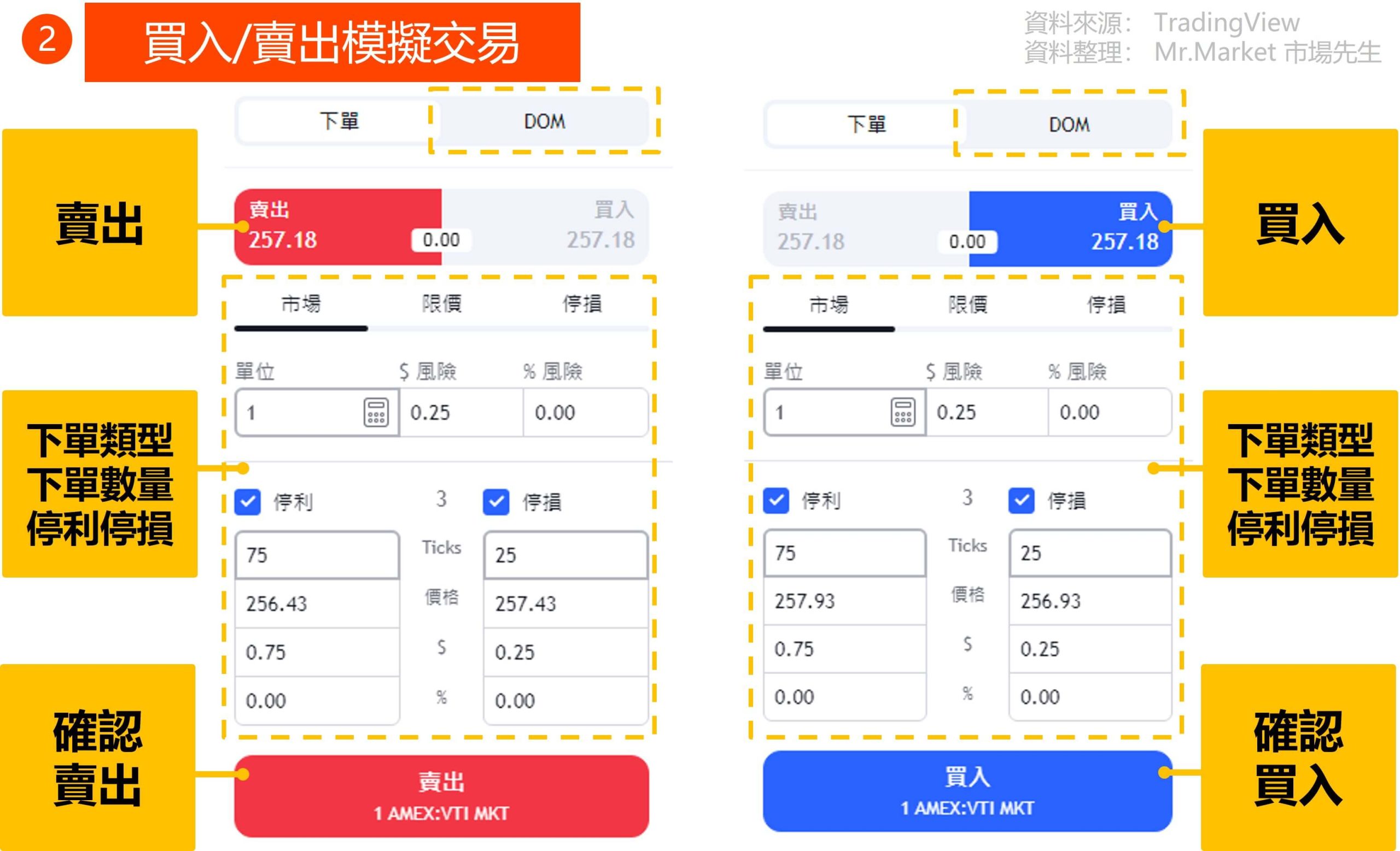
TradingView模擬帳戶 修改交易單
在模擬交易明細/帳戶餘額區中,點選「持倉」及右邊的「鉛筆符號」,就會跳出修改交易單介面,即可直接修改訂單。
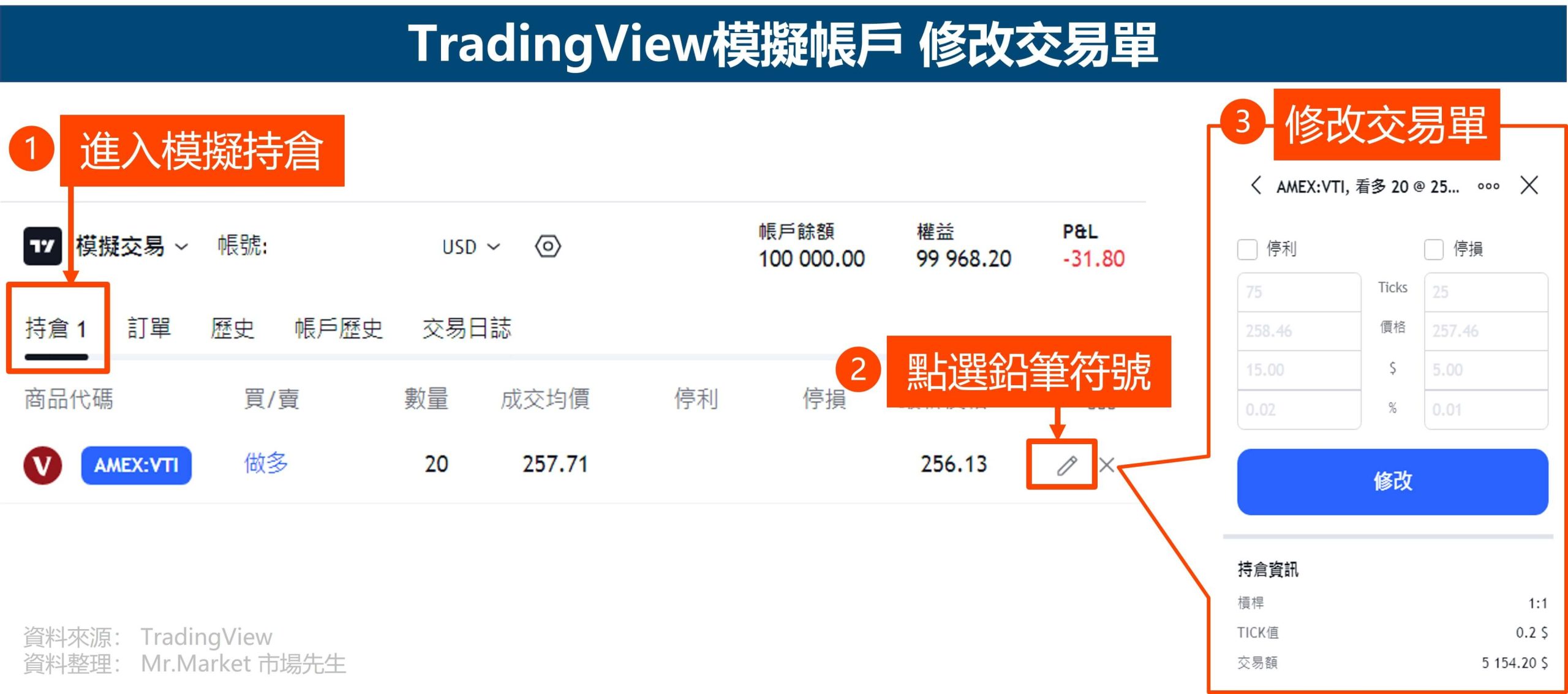
TradingView模擬帳戶 平倉(取消)交易單
同樣在模擬交易明細/帳戶餘額區中,點選「持倉」及右邊的「打叉符號」,就會跳出平倉(取消)交易單介面,點選「平倉」就可以取消訂單。
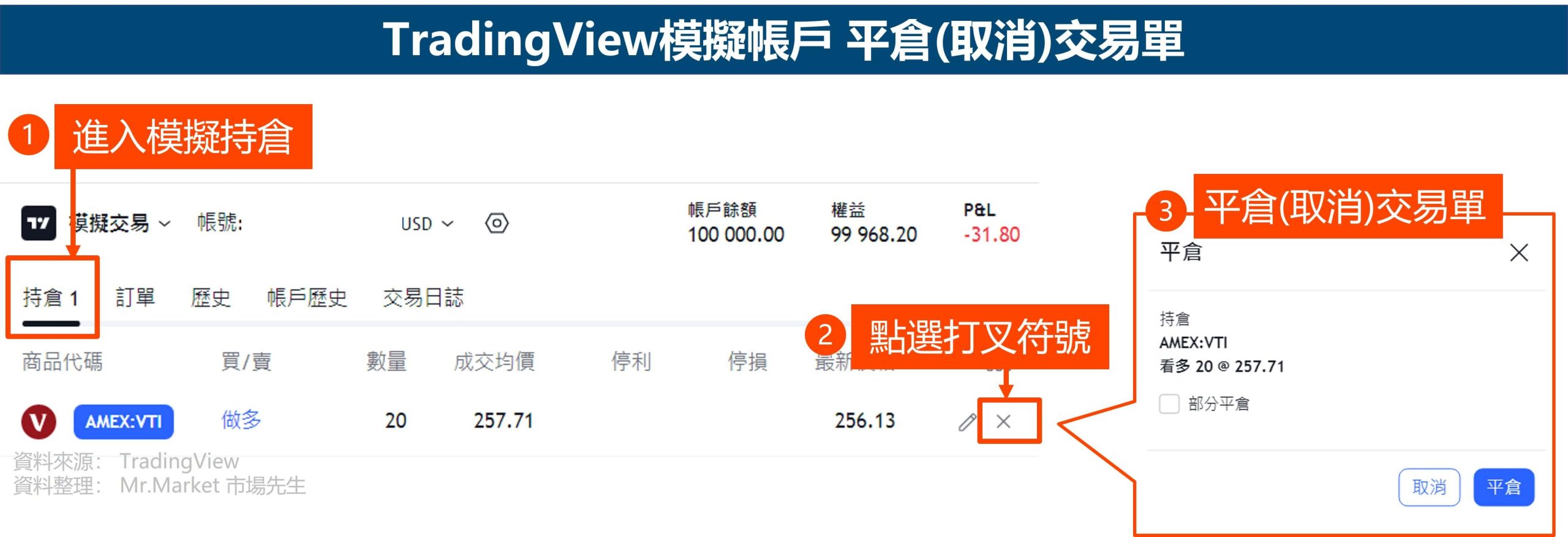
TradingView模擬帳戶 查看交易日誌
TradingView進行模擬交易另一個好用的功能是交易日誌,這邊會記錄下每一筆交易,用戶可透過交易日誌,透過觀察交易紀錄,看是否有需要調整的地方,累積更多投資經驗。
在模擬交易明細/帳戶餘額區中,點選「交易日誌」就可查看交易活動,
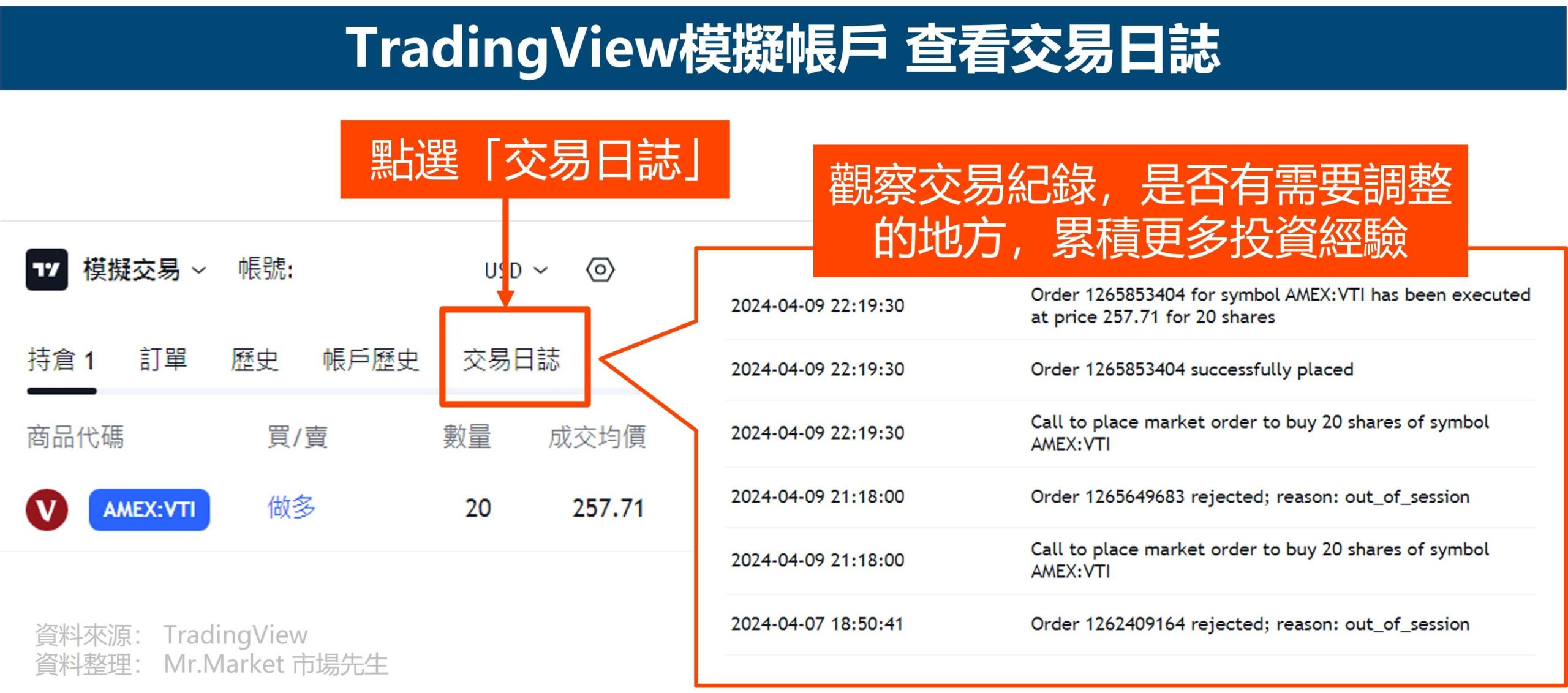
TradingView模擬帳戶 修改帳戶餘額
系統預設模擬帳戶可用資金為10萬美元,你可以依據需求調高或調低額度。
要調整可用額度,就必需重置帳戶,
但是要注意重置帳戶能夠修改帳戶餘額,代表會刪掉所有部位、交易歷史紀錄,而且一旦重設就無法恢復原本的設定。
在模擬交易明細/帳戶餘額區中,點選「帳戶設定」後會跳出修改佣金畫面,點選「重置帳戶」輸入你要設定的金額。
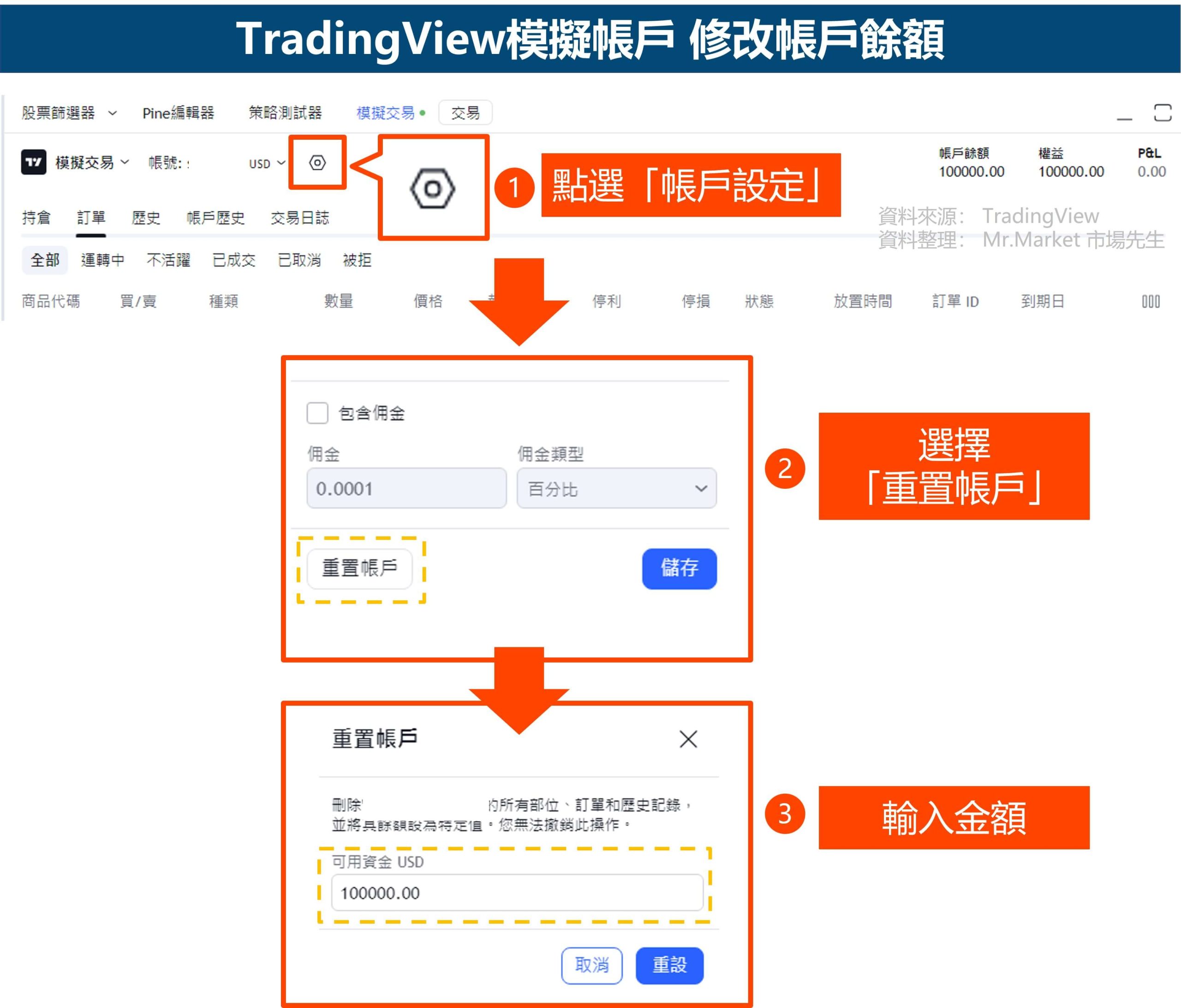
TradingView模擬帳戶 修改佣金設定
投資人可在此修改佣金的幅度,讓模擬交易更貼近真實下單的情況。
在模擬交易明細/帳戶餘額區中,點選「帳戶設定」就會跳出佣金調整視窗,佣金可選擇用「固定/百分比」計算,直接在左欄輸入數字。
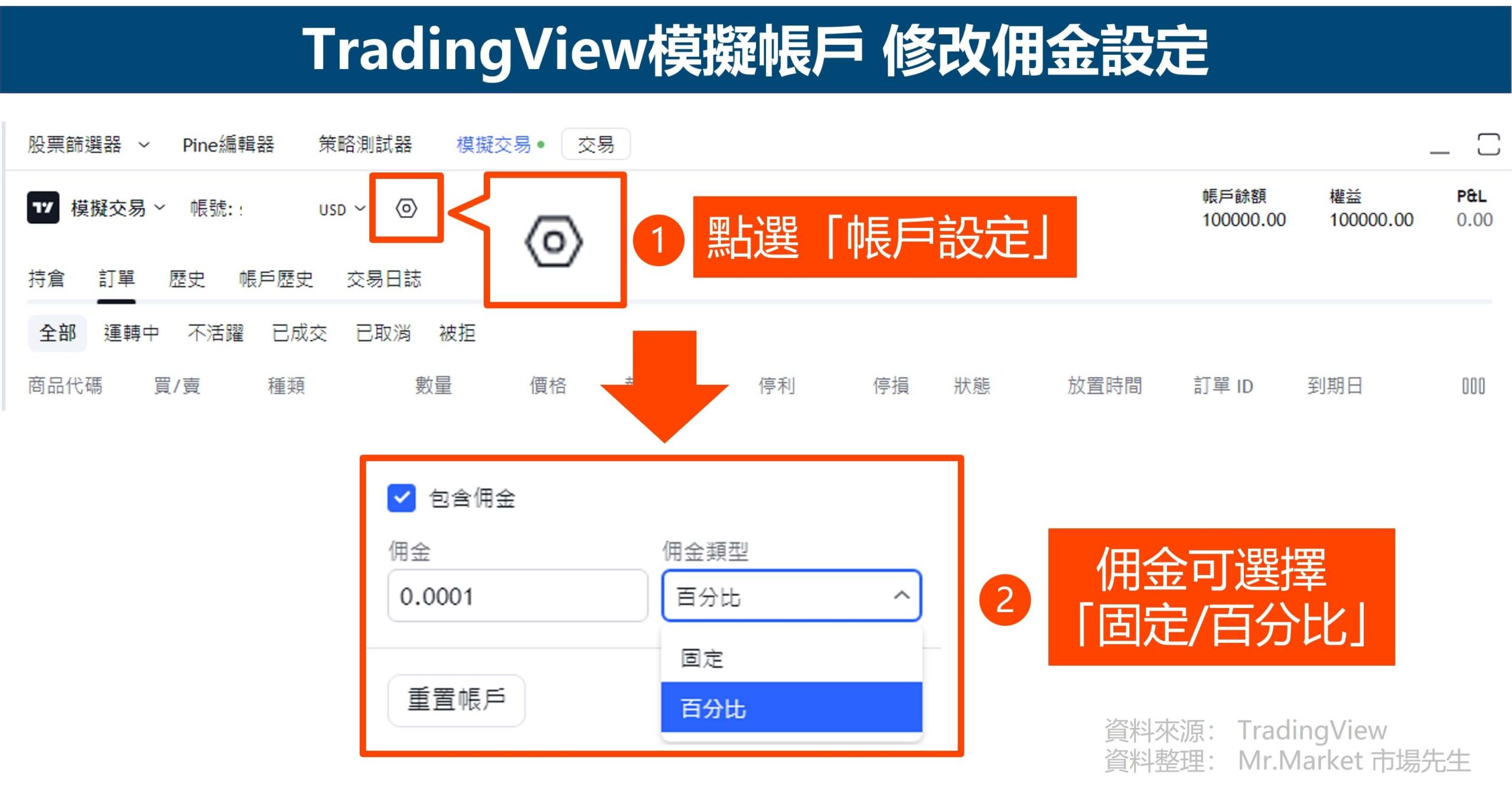
以上僅提供常用資訊,其他更多模擬交易操作,可以參考:TradingView 模擬交易幫助中心
模擬交易是新手練習投資的好工具
新手還不熟悉某項投資工具、操作策略時,模擬交易在此時就派上用場了。
需要保證金的投資商品最適合,因為操作門檻及風險相對比較高,就可以在模擬帳戶先練習操作手感及了解商品的遊戲規則,例如期貨、選擇權、外匯,還有加密貨幣。
在模擬帳戶中用假資金來操作,打造適合自已的投資組合及策略,比照實際的行情來分析下單以及平倉的位置,進而提高自己的交易能力,
完成交易後,記得定期回來看看你的投資成果( 查看交易日誌)。
TradingView是相當強大的看盤軟體
TradingView不需要付費就擁有許多實用線圖與技術指標功能,而且裡面的商品幾乎涵蓋全球股市,
除此之外,指數、股票、期貨、外匯、虛擬貨幣都能在裡面找到,如果我們平常用的券商看盤軟體的繪圖功能不足,或線圖找不到的時候,就可以考慮用TradingView。
有興趣的可以自己試試看囉!
美股看盤軟體 一句話描述特色 官網連結 TradingView 一般人都能適用的美股畫圖看盤軟體
TradingView系列文章,你接著可以閱讀:
• 如何使用Tradingview下單?Tradingview經紀商帳戶連接教學(圖解步驟)
• 如何用TradingView腳本編輯器功能設定避開空頭的技術指標【程式篇】
• TradingView回測:用策略測試器帶入內建策略回測(完整圖解教學)
加入市場先生FB社團,充實更多理財好知識
50歲之前想退休一定要懂理財,解決投資的煩惱!
如果覺得這篇文章有幫助,
幫我按個讚,分享給更多人看到,謝謝!
編輯:Jessica 主編:市場先生

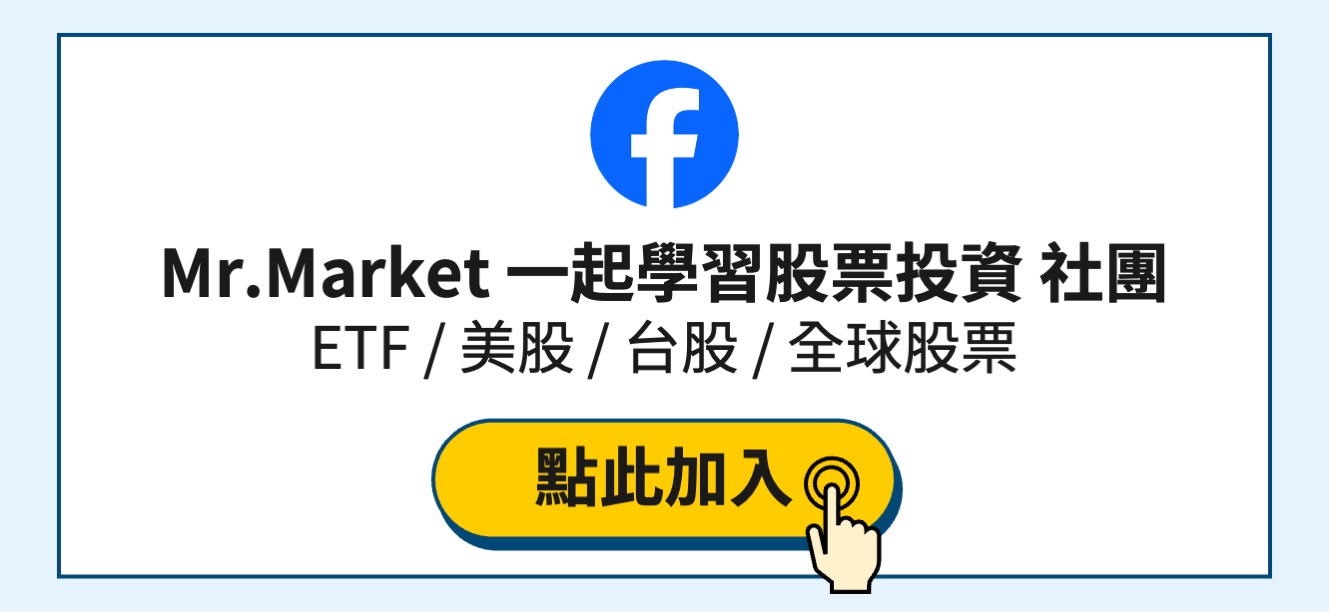


一般留言